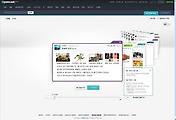| 구글애드센스 검색용애드센스 설치법. |
먼저 가입방법부터 본문에 구글애드센스 광고삽입방법을 알고 싶으신분들은 아래글을 참고해주세요.
구글애드센스 신청 및 가입하기
구글애드센스 광고만들기
구글애드센스 본문상하단에 광고 삽입하기

먼저 구글애드센스로 들어가서 로그인하신다음 에드센스 설정 광고가져오기를 클릭하신 다음 검색용애드센스를 클릭합니다.

검색유형에 "선택한 사이트만" 선택하시고 선택한 사이트에 자신의 블로그주소 "http//:" 제외하고 입력해줍니다.

추가옵션에 사이트언어를 한국어로 설정해주시고 웹사이트 인코딩을 유니코드(UTF-8)로 설정해주세요.유니코드utf-8로 설정안해주시면 글자가 다 깨져서 보이기 때문에 꼭 이대로 설정해주셔야 합니다. 그리고 국가지역도 한국 선택해주시고요 사용자채널하나 생성하신 다음 계속을 눌러주시고 safesearch에도 체크주시고요.

계속 눌러주셨으면 다음과 같은 화면이 나오는데 빨간테두리되어 있는데로 설정해주시면 됩니다. 전 참고로 텍스트상자길이 지금은 24자입니다. 참고해주시고요.

위와 같은 화면이 나오는데 먼저 내사이트에서 검색결과 열기를 선택해주시고요. url입력란에 http://가포함된 블로그주소 뒤쪽에 location을 꼭 붙혀주시길 바랍니다. url을 입력하셨으면 맨위와 맨아래를 선택하신다음 결과영역 너비에 본문가로크기만 입력해주세요. 다음 계속눌러주세요.

검색엔진 이름지정을 뭐어 예를 들어 "뒤죽박죽검색엔진" 자신이 뭐어 좋아하는거 입력하신 다음 제출 및 코드가져오기를 눌러주세요. 그럼 아래와 같은 화면이 나옵니다.

검색창코드와 검색결과코드가 나옵니다. 이코드를 블로그에 넣어야 되는데 이제부터 설명해드리겠습니다.
"검색창코드및 검색결과코드" 넣기
1. 티스토리관리자모드 - 스킨 -html/css편집으로 들어가주세요.
2. "<div id="sidebar">"를 ctrl+f하셔서 찾아주세요.
3. 다음 검색창코드를 찾으신 다음 아래와 같이 입력해주세요.
| <div id="sidebar"> <s_sidebar> <!-- 기본 사이드바 --> "아래와같이 글을 입력해주세요. --> <s_sidebar_element> <!-- 검색용애드센스 --> 여기다가 검색창코드를 입력해주세요 </s_sidebar_element> <--- 요앞까지 여기까지 입력하시면 됩니다. <s_sidebar_element> <!-- 블로그 이미지 모듈 --> |
4. 검색결과코드는 "<h3>지역로그<h3>" 위쪽에 넣어주시면 됩니다.
| <div id="localog" class="nonEntry"> 여기다가 검색결과 코드 삽입해주세요. <s_tag> |
5. 다 입력하셨으면 저장하시면됩니다.
6. 스킨 - 사이드바설정에 보시면 "검색용애드센스"라는 사이드바가 하나 존재하는데 이걸 자신이 넣고싶으신 곳에 위치하신다음 저장하시면 검색용애드센스가 블로그에 설치가 완료됩니다.
읽어주시느라 수고하셨습니다. ^^